
naw3eyavoice
هذا المنتدي يتحدث باسم طلاب كليه تربيه نوعيه جامعه المنصوره ويحتوي علي جميع ابداعاتهم
|
منتدي صوت النوعيه يرحب الساده الاعضاء والزوار ونتمي ان تقضوا وقت ممتع معنا وتساهموا في تطور و رقي المنتدي Admin |
| | | بعض الدروس ف الفيجوال بيسك دوت نت |  |
| | | كاتب الموضوع | رسالة |
|---|
حبيب الروح


عدد الرسائل : 5729
العمر : 32
العمل/الترفيه : طالــــــــــــــــــبة
الأوسمه : 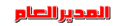
السٌّمعَة : 0
نقاط : 6707
تاريخ التسجيل : 26/07/2009
 |  موضوع: بعض الدروس ف الفيجوال بيسك دوت نت موضوع: بعض الدروس ف الفيجوال بيسك دوت نت  الأحد يناير 03, 2010 10:10 pm الأحد يناير 03, 2010 10:10 pm | |
| وإن شاء الله تستفيد منها :
7
7
7
سوف نقوم اليوم بالتعرف على بيئة فجول بيسك دوت نت 2005
او IDE وهي اختصار للجملة
Integrated development environment
انVISUAL BASIC.NETهي احد اللغات المتاحة داخل برنامجVISUAL STUDIO.NET
بالاضافة الى:
VISUAL C#.NET
VISUAL J#.NET
VISUAL C++.NET
وبيئه VISUALSTUDIO.NET هي بيئة متكاملة لانشاء واختبار وتصحيح التطبيقات المتنوعة مثل:
WINDOWS APPLICATION
WEB APPLICATION
CLASSES AND CONTROL LIBRARY
CONSOLE APPLICATION
بالاضافة الى غيرها من التطبيقات
مثل تطبيقات قواعد البيانات وتطبيقات الهاتف الكفي والهواتف الذكيه..الخ
عند فتح برنامج VISUAL STUDIO.NET سوف تظهر لك نافذة START PAGE
بها تظهر اخر تطبيقات تم انشائها او تعديلها
,قم بالضغط على قائمة FILE و اختر منها new project
وستظهر لك نافذة New Project لتختار منها التطبيق الذي تريد انشائة
لاحظ هذة الصورة
على اليسار يوجد نوع المشروع الذي نريد انشاء احد تطبيقاتة وعلى اليمين تظهر تطبيقات المشروع الذي
حددناه وفي الاسفل النافذة اسم المشروع و يمكن ان نغيرةالى الاسم اللذي نريدة, نختار الان احد تطبيقات
VISUL BASIC.NET وسنختار من هذة النافذة WINDOWS APPLICATION
ثم نضغط موافق سوف تظهر لنا قوائم وادوات ونوافذ لغة VISUAL BASIC.NET
اذا لم تكن قائمة الادوات الموجودة في اقصى اليسار ظاهرة لديك
,عليك باظهارها من قائمة view>>toolbox
والان ماذا لاحظنا بالصورة نافذة المشروع الاساسية بالوسط ظاهرأ بها فورم اسمة التلقائي Form1
وفي الجهه اليسرى تظهر قائمة الادوات وسوف نتعرف على كل اداة موجودة بها في الدروس القادمة
ويظهر بالجهه اليمنى نافذة Solution Explorer.
ولكن ما هو الفرق بين Solution وال Project ؟
Project :
هو عبارة عن محتوى للمكونات الخاصة بتطبيق ما مثل النماذج Forms وكتل الا كواد البرمجية
كال Modules أو Classes
ومع بداية ظهور لغة Vb.Net ظهر ما يسمي Solution وفائدته تنظيمية لل Projects
ويعتبر أل Solution مساحة العمل الخاصة بالدوت نت فمن الممكن ان يحتوي على اكثر
من Project بداخلة
وتستطيع ايضا اضافة مكونات خارجة عن أطار الكود الى
Solution أي حتى ولو لم تتعلق بكود Project
كملف وورد أو صورة او ملف صوتي وبالتالي تستطيع استخدامها داخل تطبيق الدوت نت
توجد النافذة Solution Explorer في الجهة اليمني ,كما يمكن اظهارها من قائمة View
او بالضغط على مفتاحي Ctrl+Alt+L
,وتعمل على عرض عناصر ومكونات التطبيق على هيئة قائمة شجرية
في اعلي القائمة يظهر اسم Project الحالي ويليه بقية مكونات Project
ونستطيع اضافة عناصر الى Project الحالى من خلال
النافذة Solution Explorer وذلك بالضغط على اسم المشروع بزر الماوس الايمن ثم Add ومنة نختار
New Item
وبعد الضغط على New Item سوف تظهر لنا نافذة add New Item
وبها العديد من تطبيقات VISUAL BASIC.NET
نختار منها ما نريد اضافتة الى تطبيقنا الحالي,وهنا مثلا سوف نختار Windows Form
قم بالتاشير علية
ويمكننا تغيير اسم التطبيق قبل اضافتة من اسفل نافذة Add New Item
او نتركة كما هو ثم نضغط على الزر Add
فنلاحظ اضافة Form اخرى الى التطبيق تاخذ الاسم 2Form
وتظهر في قائمة Solution Explorer
كما بالصورة
يتـــــــــــبع
عدل سابقا من قبل حبيب الروح في الأحد يناير 03, 2010 10:24 pm عدل 1 مرات | |
|   | | حبيب الروح


عدد الرسائل : 5729
العمر : 32
العمل/الترفيه : طالــــــــــــــــــبة
الأوسمه : 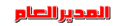
السٌّمعَة : 0
نقاط : 6707
تاريخ التسجيل : 26/07/2009
 |  موضوع: رد: بعض الدروس ف الفيجوال بيسك دوت نت موضوع: رد: بعض الدروس ف الفيجوال بيسك دوت نت  الأحد يناير 03, 2010 10:12 pm الأحد يناير 03, 2010 10:12 pm | |
| الـدري الثـاني :
2: من نافذة الادوات انقر نقراً مزدوجاً بالماوس على اداة button ,و ستلاحظ ادراج الزر داخل الفورم
Click Here
3: اسحب button الى منتصف الفورم, تستطيع تغير حجمة عادي(بالسحب).
4: لتغير الاسم الظاهر على الزر من button1 الى كلمة دخور , انتقل الى نافذة الخصائص الموجودة في اقصى اليمين
انتقل الى الخاصية تكست وهي خاصة بالكلام اللي يعرض على الزر , امسح button1, واكتب مكانها دخول, ثم اضغط enter , انظر الصورة..
Click Here
ملاحظة: لتعين خصائص لأي كائن,يجب تحديد الكائن اولاً ثم ضبط الخصائص له.
معلومة مهمة : لكل أداة خصائص خاصة فيها , فمثلا للاداة button تعرفنا على الخاصية تكست ,وتوجد ايضا خصائص آخرى مثل:
Name : الاسم البرمجي للأداة(الاسم الذي سنستخدمه في البرمجة), في هذا البرنامج سيكون button1 ومن الممكن تغيرة ,لكن مبدئيا سنتركه كما هو
: size لتحديد عرض وطول الزر
Visible : لاظهار او اخفاء الزر
Font : لتحديد حجم ونوع ونمط الخط
Forcolor : لتحديد لون الخط
Backcolore : لتحديد لون الزر
Enabled : لتمكين استعمال الزر او تعطيلة
يمكنك تجربة هذه الخصائص ورؤية النتيجة, ستجد لاحقا انه توجد خصائص مشتركة بين العديد من الادوات فمثلا لتغير الاسم الظاهر على الفورم من form1 الى مجالس برق الشمال, ماعليك سوى تحديد الفورم وضبط الخاصية تكست كما فعلنا مع button , كما ان الخاصية Name : سنتركها كما هي form1 وهي الاسم البرمجي كما اسلفنا.
الآن انتهينا من مرحلة تصميم واجهة البرنامج ,ولم يتبقى سوى كتابة الكود .
قلنا في البداية ان الفيجوال بيسك لغة مسيرة بالأحداث....
اذن نحن نريد اظهاار رسالة ترحيبية فقط عند الضغط على الزر..كيف ؟؟؟؟؟؟؟؟
ما عليك سوى ان تنقر نقراً مزدوجاً على الزر عندها ستفتح نافذة البرمجة...
Click Here
لاحظ السطور التالية::
كود
Private Sub Button1_Click(ByVal sender As System.Object, ByVal e As System.EventArgs)
End Subاذن لدينا اجراء Sub يبدأ بالكلمة Private و التي تعني ان هذا الاجراء لانستطيع استخدامه الا في الفورم الحالية فقط form1 , اما Button1 فهي الاسم البرمجي للزر, اما Click فهو اسم الحدث, End Subلانهاء الاجراء.
لاظهار رسالة ما علينا سوى ان نكتب msgbox ثم النص المراد عرضه ويجب ان يكون بين علامتي تنصيص, كما يلي
كود
MsgBox"اهلا بكم في عالم الفيجوال بيسك"
Click Here
قد تتساءل ...من وين جات الاقواس الدائرية !!!...هذه الفيجوال يضيفها, لو المبرمج ما كتبها .
واخيرا اكيد تبغى تشوف نتيجة شغلك , ما عليك سوى اختيار start debugging من القائمة debug..
انشاء الله يكون الشرح واضح,, ونتمنى نشوف تطبيقكم
يتـــــــــــــبع | |
|   | | حبيب الروح


عدد الرسائل : 5729
العمر : 32
العمل/الترفيه : طالــــــــــــــــــبة
الأوسمه : 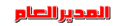
السٌّمعَة : 0
نقاط : 6707
تاريخ التسجيل : 26/07/2009
 |  موضوع: رد: بعض الدروس ف الفيجوال بيسك دوت نت موضوع: رد: بعض الدروس ف الفيجوال بيسك دوت نت  الأحد يناير 03, 2010 10:15 pm الأحد يناير 03, 2010 10:15 pm | |
| الــدرس الـثالث :
سنتعرف في درس اليوم على :
أنواع المتغيرات Variables
الثوابت Constants
المصفوفات Arrays
العمليات الحسابية
بسم الله ,,,, نبدأ
أولا: انواع المتغيرات Variables
- سنلقي هنا الضوء على المتغيرات التي توفرها لنا ال VB.NET مع شرح مبسط لكل نوع من هذه المتغيرات.
Boolean - يستخدم لتمثيل القيمتين : صحيحة (True) , خاطئة (False)
Date - يمثل التاريخ والوقت ( يمثل التاريخ من January 1, 0001 الى December 31, 9999 )
Byte - يمثل عدد بين 0 و 255 ( قيم موجبة فقط )
Decimal - يمثل الأرقام العشرية ( 16-byte )
Integer - يمثل عدد صحيح (4-byte )
Long - يمثل عدد صحيح (8-byte )
Short - يمثل عدد صحيح (2-byte )
Single - يمثل عدد غير صحيح بخانة واحدة بعد الفاصلة.
Double - يمثل عدد غير صحيح .
Char - يمثل حرف واحد فقط.
String - يمثل قيمة حرفية تتسع الى 2 بليون حرف.
======
- إن المتغيرات في بيئة الدوت نت ليست مجرد أسماء لتخزين القيم فحسب, بل هي عبارة عن كائنات objects للتخزين وإجراء العمليات على المتغيرات. وهذا هو مايميز بيئة الدوت نت حيث أنها تعتمد على البرمجة الشيئية أو مايسمى بـ Object Oriented Programming .
* ملاحظة.........
إن لغة ال VB.NET غير حساسة Case-insensitive من ناحية الكتابة بالأحرف الكبيرة أو الصغيرة. فمثلا كتبت INTEGER أم integer فكلاهما سواسية, حيث أن المحرر سيقوم بتحويلها إلى الشكل القياسي وهو أن تبدأ الكلمة بحرف كبير وبقية الحروف تكتب صغيرة.
===
طريقة تعريف المتغيرات
الشكل العام لتعريف المتغيرات في VB.Net هو:
Dim MyVar As Type
حيث MyVar هو اسم المتغير, ويتم اختياره من قبل المبرمج. أما Type فعليك اختيار أحد أنواع المتغيرات المذكورة أعلاه بحسب حاجتك إليه.
لزيادة التوضيح دعنا نأخذ الأمثلة التالية:
Dim name As String
- الاسم name هو عبارة عن سلسلة حرفية ولذلك تم تعريفه كنوع String.
Dim Age As Integer
- العمر Age هو عبارة عن عدد لاتتجاوز عدد خاناته ثلاث خانات على أقصى تقدير, ولذلك تم اختيار النوع Integer.
Dim phone As Long
- المتغير phone قمت باختياره لتمثيل رقم الهاتف, وكما تعلمون فإن أرقام الهاتف تتكون غالبا من عدد كبير من الخانات لايقل في أضيق الأحوال عن ست خانات ولذلك تم اختيار النوع Long.
===
شروط كتابة المتغيرات
- ألا يكون المتغير من الكلمات المحجوزة(التي تظهر باللون الأزرق في المحرر).
- ألا يزيد عن 255 حرفا.
- ألا يتخلله مسافات, ويمكن استخدام رمز الشرطة السفلية ( _ ) عوضا عن المسافات.
- ألا يبدأ بأرقام,ولكن يمكن أن تتخلله أوأن ينتهي بأرقام.
- ألا يتم تعريف متغيرين بنفس الاسم في نفس التطبيق.
===
*ملاحظة:
بإمكانك كتابة أسماء المتغيرات باللغة العربية! وسيتم التعرف عليها والتعامل معها.
لكن لاأنصحك بذلك تجنبا للمشاكل التي قد تحدث مع بعض أنظمة التشغيل
===
ثانيا:الثوابت Constants
الشكل العام لكتابة الثابت هو:
Const name As datatype = value
حيث Const هي كلمة محجوزة للغة VB.Net و name هو اسم الثابت-اختياري- و datatype هو نوع الثابت وبإمكانك تحديده من " أنواع المتغيرات" المذكورة أعلاه. أما value فهي قيمة الثابت وعليك تحديدها.
لنأخذ المثال المبسط الآتي:
Const pi As Single = 3.14159265358979
اسم الثابت هو pi وهي قيمة معروفة وثابتة عالميا أما نوعها فهو Single وقيمتها مكتوبة أعلاه.
===
ثالثاُ:المصفوفات Arrays
الشكل العام لتعريف المصفوفة:
Dim Array (number) As DataType
Array هو اسم المصفوفة وتضعه كما تشاء, number هو عدد عناصر المصفوفة وعليك تحديده برقم صحيح أما DataType فهو نوع عناصر المصفوفة وبإمكانك تحديده من قائمة أنواع المتغيرات المذكورة سابقا في هذا الدرس.
مثال:
Dim StudentsNames (20) As String
أي عرّف مصفوفة اسمها StudentsNames أسماء الطلاب وعدد عناصرها 20 من نوع سلسلة حرفية String.
لتعبئة عناصر المصفوفة دعنا نقوم بالتطبيق على المصفوفة StudentsNames المعرفة أعلاه:
كود
StudentsNames(1)=" Ahmed"
أي اجعل قيمة العنصر رقم 1 في المصفوفة تساوي Ahmed وهكذا مع باقي عناصر المصفوفة.
===
رابعاُ:العمليات الحسابية على الأرقام Operators
+ علامة الجمع.
- علامة الطرح.
* علامة الضرب.
/ علامة القسمة.
Mod:إحدى علامات القسمة أيضا، ولكنّها تعطي الباقي من القسمة فحسب.. فمثلا:
X = 7 Mod 2
سيعطي الناتج 1، الذي هو عبارة عن باقي القسمة.
^ الأسّ.. فمثلا 2 × 2 × 2 تُكتب رياضيّا بالصيغة 2 3، وتكتب في البرمجة كالتالي:
3^2
ويجب أن ألفت انتباهك إلى أهمّيّة وضع الأقواس في العمليّات المتداخلة، وذلك حتّى تضمن صحّة إجراء العمليّة بالترتيب الذي تريدها به. حيث:
1- يتمّ تنفيذ ما بين الأقواس أولا.
2- إذا لم تكن هناك أقواس يتمّ تنفيذ الأسس أولا.
3- ثمّ يتمّ تنفيذ الضرب والقسمة.
4- ثمّ بعد ذلك يتمّ تنفيذ الجمع والطرح.
بقي شيءٌ هامّ.. ماذا لو أردت أن نزيد قيمة متغيّر بمقدار 1 مثلا؟
في هذه الحالة سنقوم بالتالي:
كود
X=5 X = X + 1
اصبحت X=6
لأوّل وهلةٍ ستبدو لك الصيغة غريبة، ولكن حاول أن تقرأها كالتالي: قيمة X الجديدة تساوي قيمته القديمة + 1.
وبإمكانك جمع أي رقم تريد كالتالي:
كود
X = X + 15 X = X + Y
ولا يقتصر الأمر على الجمع فحسب، بل يمتدّ إلى باقي العمليّات الحسابيّة:
X = X – 4 'إنقاص المتغيّر بمقدار 4
X = X * 2 ' ضرب المتغيّر في 2
X = X / 9 ' قسمة المتغيّر على 9
X = X ^ 3 ' رفع المتغيّر للأس 3
تتوافر في الفيجوال بيزك دوت نت طرق مختصرة للعمليات أعلاه, كمايلي:
الطريقة التقليديّة: X = X + 1
الطريقة المختصرة المكافئة: X + = 1
يتــــبع | |
|   | | حبيب الروح


عدد الرسائل : 5729
العمر : 32
العمل/الترفيه : طالــــــــــــــــــبة
الأوسمه : 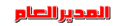
السٌّمعَة : 0
نقاط : 6707
تاريخ التسجيل : 26/07/2009
 |  موضوع: رد: بعض الدروس ف الفيجوال بيسك دوت نت موضوع: رد: بعض الدروس ف الفيجوال بيسك دوت نت  الأحد يناير 03, 2010 10:17 pm الأحد يناير 03, 2010 10:17 pm | |
| الــدرس الـرابـع :
سنتكلم في هذا الدرس عن Objects و Events و في آخر الدرس سنطبق مثال
بسم الله
أولا :الكائنات Objects
إن لغة الـ VB.Net مبنية بالكامل على مفهوم البرمجة الشيئية أو البرمجة بالكائنات,سنتعلم معاً اليوم
كيف تتعامل VB.Netمع الكائنات.
كل ماتستخدمه في لغتنا هذه هو كائن Object. فالمتغيرات والنماذج وغيرها هي كائنات حيث أن لكل كائن سمات(خصائص) properties.
بالمثال المبسط التالي ستتضح الصورة:
لنفرض أن لدينا طالب Student. هذا الطالب هو كائن (شيء) وله خصائص عديدة منها على سبيل
المثال: الاسم Name,
العمر Age..الخ
الآن سنقوم بتمثيل الكائن وسماته باستخدام كود VB.Net والطريقة كالتالي:
كود:
ObjectName . Propertyأي اسم الكائن ثم ( . ) ثم خاصية أو سمة من سماته حيث أنه بمجرد كتابتك للنقطة (.) ستنسدل لك قائمة تحتوي على جميع خصائص هذا الكائن المعرفة داخل البرنامج.
لنطبق ذلك على الكائن المعرف أعلاه Student:
كود:
Student . Name
Student . Ageهذه الأسطر البرمجية ستتيح لك القيم الموجودة في الاسم والعمر الخاصة بطالب معين.
لملء هذه القيم (الخصائص) في حال كونها فارغة قم بالآتي على سبيل المثال:
كود
Student . Name = Ahmed
Student . Age = 20
ثانيا: الأحداث Events
الأحداث باختصار هي طرق يمكن استدعاؤها باستخدام بعض الأساليب الخاصة ومن أشهر هذه
الأساليب تفاعل المستخدم مع شيء ما على النموذج كالنقر click على أحد أزرار النموذج مثلا.
يعدّ النقر click على زر Button ما أحد أشهر وأكثر الأحداث شيوعا واستخداما. حيث أن المستخدم
بنقره على الزر يكون قد استدعى حدثا ما.
لاستدعاء الأحداث أربع طرق هي:
1- تفاعل المستخدم مع البرنامج.
2- يستطيع الكائن تشغيل الحدث الخاص به إذا لزم الأمر.
3- يستطيع نظام التشغيل تشغيل الأحداث.
4- تشغيل الأحداث باستخدام كود برمجي.
مثال:
عند تشغيل البرنامج ستظر النافذة التالية:
ادخل الاسم واختر احد الخيارين, male او female
Click Here
ثم اضغط على welcome
سيظهرmsgbox كما يلي
Click Here
لاحظ عند اختيار female, سيظر لك "Hello, Miss", لكن عند اختيار male
سيظهر Hello, Mr.
لاحظ الصورة:
Click Here
وعند الضغط على close, سيغلق البرنامج
نبدأ الشغل...
ملاحظة : كلمة teext تتكون من e واحدة فقط
اولا: قم بادراج الادوات على الفورم من قائمة الادوات ,ستحتاج الى
group box,2radio button,lable,teextbox,2 button كما بالشكل:
Click Here
في دروس سابقة تعرفنا على buttonو,lable,teextbox
اليوم سنتعامل مع اداة جديدة وهي radio button وكما لاحظنا فهي تستخدم لتحديد خيار من بين مجموعة خيارات.
ثانيا:حدد خاصية Nameو teextلكل اداة كما بالجدول:
Click Here
الآن انقر نقراً مزدوجا على الزر welcom و اكتب الكود التالي:
كود
If rdbMale.Checked = True Then
MsgBox("Hello, Mr. " + txtName.teext)
Else MsgBox("Hello, Miss " + txtName.teext)
End If
نلاحظ اننا استخدمنا احد اشكال جملة if , والذي له الصيغة العامة التالية:
كود
if condition then statment 1
else statment 2
end if
اي اذا تحقق الشرط ,نفذ statment 1 والا نفذ statment 2
نرجع للمثال..
rdbMale هو الاسم البرمجي لزر الاختيار الاول,
Checked خاصية تأخذ القيمة True اذا تم اختيار الزر وتأخذ القيمة False اذا لم يتم اختياره.
كود
If rdbMale.Checked = True
اي اذا تم تحديد الخيار male ,عندها اظهر msgbox تحوي على "Hello, Mr. "
بالاضافة الى الاسم الذي كتبه المستخدم في teextbox , كيف نحصل على الاسم ؟؟؟ وذلك بكتابة الاسم
البرمجي للteextbox ثم نقطة (ستظهر لك قائمة منسدلة , اخترالخاصية teext)
كود
txtName.teext
و اذا لم يتم تحديد male , سينتقل البرنامج الى تنفيذ الجملة الموجودة بعد Else وهي اظهار msgbox تحوي على "Hello, Miss"
بالاضافة الى الاسم الذي كتبه المستخدم في teext box .
انقر نقرا مزدوجا على الزر close و اكتب
كود
End
وهي لانهاء البرنامج
و بكذا خلص البرنامج و جاء وقت تشوف نتيجة شغلك , اختر من قائمة debue>> star debugging
عدل سابقا من قبل حبيب الروح في الإثنين يناير 04, 2010 10:13 am عدل 1 مرات | |
|   | | حبيب الروح


عدد الرسائل : 5729
العمر : 32
العمل/الترفيه : طالــــــــــــــــــبة
الأوسمه : 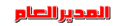
السٌّمعَة : 0
نقاط : 6707
تاريخ التسجيل : 26/07/2009
 |  موضوع: رد: بعض الدروس ف الفيجوال بيسك دوت نت موضوع: رد: بعض الدروس ف الفيجوال بيسك دوت نت  الأحد يناير 03, 2010 10:19 pm الأحد يناير 03, 2010 10:19 pm | |
| الدرس الخامس
Select Case
ان التعبير Select Case مشابه الى حد ما للتعبير If…End If - الذي تحدثنا عنه في الدرس السابق- الا أنه لا يستعمل الا في فحص متغير واحد و هذا المثال كفيل بجعلك تفهم هذا الأمر بسهولة:
سنقوم بعمل برنامج يقوم باستقبال درجة الطالب ثم طباعة تقدير الطالب
واجهة البرنامج :
Click Here
مثلا لو ادخلت الرقم 88
Click Here
ثم نقرت على زر " التقدير" ستظهر النافذة التالية:
Click Here
ثم افتح بروجيكت جديد
ادرج على الفورم الادوات التالية و اضبط خصائصها كما يلي
Click Here
انقر نقراً مزدوجا على زر "التقدير" ثم قم بكتاية الكود التالي:
كود
Select Case textBox1.text
Case 90 To 100
MsgBox("ممتاز")
Case 80 To 89
MsgBox
("جيد جدا")
Case 70 To 79
("جيد ") MsgBox
Case 60 To 69
MsgBox("مقبول")
Case Is < 60 MsgBox
("راسب") MsgBox
Case Else
("قيمة غير مقبولة")MsgBox
end select
شرح الكود
شرح الكود
الآن انت قمت بكتابة رقم (مثلا 88)داخل ال****Box1 فعند النقر على الزر سيقوم البرنامج بتنفيذ الكود اعلاه
اول سطر
كود
Select Case teextBox1.teext
اي تحقق من القيمة المكتوبة داخل الteextBox1 (و هو رقم 88 كما في المثال)
كود
Case 90 To 100
هل الرقم 88 موجود ضمن النطاق من 90 الى 100 ,,,طبعا لا اذا سيتم تجاهل الMsgBox الموجودة تحته مباشرة وينتقل الى السطر التالي
كود
Case 80 To 89
هل الرقم 88 موجود ضمن النطاق من 80الى 90
فعلا هذا الكلام صحيح عندها سينتقل البرنامج الى تنفيذ السطر التالي
كود
MsgBox("جيد جدا")
وتظهر الرسالة التي توضح التقدير الصحيح
ملاحظات:
جملة Select Case دائما ما تنتهي بـEnd Select
سيتم تنفيذ الجملة التي تلي Case Else في حال ادخال رقم غير موجود ضمن النطاقات السابقة
يمكن كتابة البرنامج السابق بطريقة آخرى
كود
Select Case teextbox1.teext
Case Is < 60
MsgBox("راسب")
Case Is < 70
MsgBox("مقبول")
Case Is < 80
MsgBox("جيد ")
Case Is < 90
MsgBox("جيد جدا")
Case Is <= 100
MsgBox("ممتاز")
Case Else
MsgBox("قيمة غير مقبولة")
End Select
في هذا المثال قمنا باستخدام عوامل المقارنة (علامة الأصغر من)
كما يمكن كتابة
كود
Case 60
اي في حال القيمة الموجودة في الteextBox1 هي 60
وهنا نصـــل إلى نهاية الدرس
ملاحظه مهمه جدا لكم :
كل ما في البرمجة مبني على المنطق فيجب عليك فقط التفكير
بطريقة منطقية و متسلسلة و مترابطة حتى تجد نفسك مبرمج من الدرجة الأولى باذن الله
وان شاء الله الكل يستفيد
دُمتم في حفظ الرحمن
عدل سابقا من قبل حبيب الروح في الإثنين يناير 04, 2010 10:29 am عدل 1 مرات | |
|   | | حبيب الروح


عدد الرسائل : 5729
العمر : 32
العمل/الترفيه : طالــــــــــــــــــبة
الأوسمه : 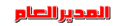
السٌّمعَة : 0
نقاط : 6707
تاريخ التسجيل : 26/07/2009
 |  موضوع: رد: بعض الدروس ف الفيجوال بيسك دوت نت موضوع: رد: بعض الدروس ف الفيجوال بيسك دوت نت  الأحد يناير 03, 2010 10:22 pm الأحد يناير 03, 2010 10:22 pm | |
| السلام عليكم ورحمة الله وبركاتة
وإليك الجمل الشرطيه في الفيجوال بيسك
الجمل الشرطيه
نبدا باهمها واكثرها استخدام
IF.........Then
بشكل عام وبكل منطقية هي اختبار الشرط دعوني اشرح بشكل عام
فنرى الجملة السابقة وهي
IF........Then
تتكون من ثلاثة اجزاء بداية الجمله ثم نقاط ثم نهاية الشرط
النقاط يوضع بها الشرط الذي نريد التاكد منها فان تحقق سينفذ ما تحتحها وان لم يتحقق يقفز الى ما بعد
End If
دعونا نعرض مثل تجريبي اولاً
نضع زر امر على النموذج ونكتب به هذا الكود
-----------
كود
If InputBox("") = "صحيح" Then
كود
MsgBox("ان كتبت بمربع الرسالة صحيح فستنفذ هذه الجمله وغيره سيتم القفز لخارج الجمله")
كود
End If
---------
يتضح من المثال السابق اننا وضعنا رسالة ادخال وهي (.....)InputBox
حيث هي مربع ادخال
فان ادخلنا بها الجمله صحيح فسيتم تنفيذ ما بداخل الجملة الشرطية
بشكل اوضح نطلب ان يقارن ما يدخل المستخدم بمربع الرسالة مع كلمة صحيح فان تساويا ينفذ ما بداخل جملة التحديد اي تنفذ الشرط وان لم يتسويا ولم يتحقق الشرط فيقفز ولا يظره رسالتنا
بسيطة صح
طيب ان اردنا ان لا يقفز مثلاً ان ادخل المستخدم غير صحيح فنريد ان نعلم المستخدم انه اخطاء فكيف ياترا؟؟
الحل موجود وهو بتغيير كالتالي
كود
If InputBox("") = "صحيح" Then
كود
MsgBox("ان كتبت بمربع الرسالة صحيح فستنفذ هذه الجمله وغيره سيتم القفز لخارج الجمله")
كود
Else
كود
MsgBox("سيتم تنفيذ هذه الجمله ان كانت الجمله خطاء اي ليست صحيح")
كود
End If
نلاحظ اننا اضفنا Else الى الجملة الشرطية
وهي تعني ان كان الشرط خطاء فنفذ الجزاء الاخير وهذا يفيد ان نظهر رسالة للمستخدم انه اخطاء
نجد انه الجمله الشرطية السابقة تعني اننا ان ادخلنا صح فسيتم تنفيذ السطر الاول وان كان ما ادخلنا خطاء فسيتم تنفيذ السطر الاخر وهذا يعني صح خطاء!!!!
الجواب هو ان جملة الشرطية لا تعرف الا امرين وهما صح وخطاء لماذا؟؟؟ لانها جملة منطقية لا تعرف الا نعم ولا..... صح وخطاء لا ثالث لهما اي يتحقق الشرط او لا يتحقق
استنتج ما تريد فموضوعها عميق وطويل ومتشعب لعباقرة الحاسب
عموماً ساضع مثل اخر لترسخ اكثر
نضع زر امر ومربع نص على النموذج ونكتب التالي
زر نص اسمه بمربع الادوات TextBox
لا نغير اسمائهم نكتب الكود التالي بزر الامر
If TextBox1.Text = "" Then
"مربع النص خالي" MsgBox
Else
"تم ادخل نص " MsgBox
End If
ونكتب بمربع النص ثم نضغط على زر الامر فتكون الرسالة صحيح وان لم نكتب شي سيطالب بالادخال وهذا يدل على اننا نقارن ما بين فكي الجملة الشرطية
وأرجو أن تتم الإستفاده للجــميع | |
|   | | Admin
Big Boss


عدد الرسائل : 7241
العمر : 35
العمل/الترفيه : sayeeeeeeeeeeee3
الأوسمه : 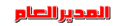
السٌّمعَة : 12
نقاط : 6390
تاريخ التسجيل : 22/08/2008
 |  موضوع: رد: بعض الدروس ف الفيجوال بيسك دوت نت موضوع: رد: بعض الدروس ف الفيجوال بيسك دوت نت  الأحد يناير 03, 2010 11:21 pm الأحد يناير 03, 2010 11:21 pm | |
| تسلم ايدك يا باشا
مجهود خرافي ويا ريت الناس تستفيد منه | |
|   | | حبيب الروح


عدد الرسائل : 5729
العمر : 32
العمل/الترفيه : طالــــــــــــــــــبة
الأوسمه : 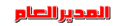
السٌّمعَة : 0
نقاط : 6707
تاريخ التسجيل : 26/07/2009
 |  موضوع: رد: بعض الدروس ف الفيجوال بيسك دوت نت موضوع: رد: بعض الدروس ف الفيجوال بيسك دوت نت  الإثنين يناير 04, 2010 9:17 am الإثنين يناير 04, 2010 9:17 am | |
| تسلم ع مرورك
ويارب الكل يستفيد | |
|   | | سحر العيون
مشرف



عدد الرسائل : 1382
العمر : 32
العمل/الترفيه : طالبة
الأوسمه : 
السٌّمعَة : 0
نقاط : 1414
تاريخ التسجيل : 30/12/2009
 |  موضوع: شكرا موضوع: شكرا  الخميس يناير 07, 2010 12:10 am الخميس يناير 07, 2010 12:10 am | |
| تسلم ايدك ياحبيب الروح وشكرا على هذا المجهود الرائع بس انا مابحب والله البرمجة دى ولا  بطيقها | |
|   | | Admin
Big Boss


عدد الرسائل : 7241
العمر : 35
العمل/الترفيه : sayeeeeeeeeeeee3
الأوسمه : 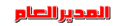
السٌّمعَة : 12
نقاط : 6390
تاريخ التسجيل : 22/08/2008
 |  موضوع: رد: بعض الدروس ف الفيجوال بيسك دوت نت موضوع: رد: بعض الدروس ف الفيجوال بيسك دوت نت  الخميس يناير 07, 2010 5:32 pm الخميس يناير 07, 2010 5:32 pm | |
| | |
|   | | حبيب الروح


عدد الرسائل : 5729
العمر : 32
العمل/الترفيه : طالــــــــــــــــــبة
الأوسمه : 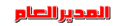
السٌّمعَة : 0
نقاط : 6707
تاريخ التسجيل : 26/07/2009
 |  موضوع: رد: بعض الدروس ف الفيجوال بيسك دوت نت موضوع: رد: بعض الدروس ف الفيجوال بيسك دوت نت  الخميس يناير 07, 2010 5:57 pm الخميس يناير 07, 2010 5:57 pm | |
| تسلمى زينه ع مرورك
وانتى هتقولى كفايه اللى بشوفه منك ف الكليه
نورت ادمن | |
|   | | Admin
Big Boss


عدد الرسائل : 7241
العمر : 35
العمل/الترفيه : sayeeeeeeeeeeee3
الأوسمه : 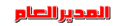
السٌّمعَة : 12
نقاط : 6390
تاريخ التسجيل : 22/08/2008
 |  موضوع: رد: بعض الدروس ف الفيجوال بيسك دوت نت موضوع: رد: بعض الدروس ف الفيجوال بيسك دوت نت  الجمعة يناير 08, 2010 2:04 am الجمعة يناير 08, 2010 2:04 am | |
| | |
|   | | | | بعض الدروس ف الفيجوال بيسك دوت نت |  |
|
مواضيع مماثلة |  |
|
مواضيع مماثلة |  |
| |
| | صلاحيات هذا المنتدى: | لاتستطيع الرد على المواضيع في هذا المنتدى
| |
| |
| |
|




